ZIP un RAR faili ļauj ietaupīt krātuvi un paātrināt datu pārsūtīšanu, taču nav skaidrs, kā tos atvērt savā iPhone, iPad vai iPod touch. Šajā īsajā ziņojumā mēs esam paskaidrojuši, kas ir šie faili un kā tos izmantot savās ierīcēs.
Vai jums ir faili, kurus atvērt, neatliekot laika? Izmantojiet šos ātros padomus, lai ierīcē atvērtu ZIP, RAR vai 7Z failus:
- iOS 13 vai iPadOS lietotāji var atvērt ZIP failus tieši no lietotnes Faili.
- Ierīcēs ar iOS 12 var izmantot tādas lietotnes kā iZip vai Unzip, kas ļauj atvērt ZIP, RAR vai 7Z failus.
- Lietotne Readdle piedāvā dokumentus, kas nodrošina vislabāko ZIP un RAR failu atvēršanas pieredzi.
Kas ir ZIP un RAR faili?
 ZIP ir visizplatītākais saspiestā faila formāts.
ZIP ir visizplatītākais saspiestā faila formāts. Datu arhivēšanai un pārsūtīšanai tiek izmantoti ZIP un RAR faili. Parasti tie satur vienu vai vairākus failus vai mapes, kas ir saspiesti mazākā izmērā. Lejupielādējot no interneta, bieži sastopaties ar ZIP vai RAR failiem.
Jūsu datoram, iPhone, iPad vai jebkuram citam ir jāzina, kā iegūt ZIP vai RAR faila saspiesto saturu, pirms tos varat izmantot. Šo procesu bieži sauc par izpakošana.
Kāda ir atšķirība starp ZIP un RAR failiem?
ZIP un RAR failiem ir daudz līdzību. Viņi abi saspiež savu saturu vienā failā, kuru var droši šifrēt un viegli pārsūtīt. Tomēr starp tām ir pāris svarīgas atšķirības.
RAR faili izmanto efektīvāku saspiešanu nekā ZIP, tāpēc tie sasniedz mazākus failu izmērus.
Arī RAR ir patentēts formāts, kas nozīmē, ka izstrādātājiem ir jāmaksā par licenci, lai to izmantotu. Tā kā ZIP ir atvērtā koda kods, tas tiek izmantots daudz plašāk.
Kas par 7Z?
Pateicoties uzlabotajai kompresijai, 7Z kļūst par RAR konkurentu. Tāpat kā ZIP, arī 7Z ir atvērtā koda kods, tādējādi izstrādātājiem ir vieglāk izveidot ar to strādājošas lietotnes. Tas nozīmē, ka 7Z ir jaunākais formāts un joprojām tiek vismazāk izmantots.
Salīdzinājumam es saspiedu mapi, izmantojot ZIP, RAR un 7Z formātus:
- Nesaspiestais izmērs bija 435,6 MB (100%).
- ZIP to saspieda līdz 427,9 MB (98%).
- RAR to saspieda līdz 393,3 MB (90%).
- 7Z saspieda to 390,6 MB (89%).
 7Z faili tiek izveidoti, izmantojot 7-Zip arhivatoru.
7Z faili tiek izveidoti, izmantojot 7-Zip arhivatoru. Kā es varu atvērt ZIP un RAR failus savā iPhone, iPad vai iPod touch?
Apple iPhone, iPad un iPod touch programmatūra ir lēni virzījusies uz arhīva failu formātu atvēršanu. Gaidāmais iOS 13 un iPadOS izlaidums ir solis pareizajā virzienā, taču pat viņi var atvērt tikai ZIP failus, nevis RAR vai 7Z.
Lai atvērtu ZIP, RAR, un 7Z failus uz jūsu iPhone, iPad vai iPod touch, jums jālejupielādē trešo pušu programmatūra. Ir pieejamas daudzas arhīvu ekstrakcijas lietotnes, taču es atradu tikai divas, kas ļauj atvērt visus trīs failu formātus:
- un Unzip - zip failu atvērējs.
Abi ir pieejami lejupielādei no App Store bez maksas, un mēs precīzi paskaidrojām, kā tos izmantot. Mēs godam pieminējām arī Readdle dokumentus, kas ir mans mīļākais, pat ja tas nevar atvērt 7Z.
Atveriet ZIP failus, izmantojot lietotni Faili operētājsistēmā iOS 13, iPadOS vai jaunākā versijā
Ja jūsu ierīcē darbojas operētājsistēma iOS 13, iPadOS vai jaunāka versija, ZIP failus varat atvērt dabiski. Pārbaudiet ierīces programmatūru, dodoties uz Iestatījumi> Vispārīgi> Par.
 Atveriet ZIP failus dabiski lietotnē Faili.
Atveriet ZIP failus dabiski lietotnē Faili. Kā atvērt ZIP failus, izmantojot failus:
- Atveriet Faili savā iPhone, iPad vai iPod touch.
- Atrodiet ZIP failu, kuru vēlaties atvērt.
- Pieskarieties ZIP failam, lai automātiski izgūtu tā saturu.
- Varat arī pieskarties un turēt ZIP failu, pēc tam izvēlnē atlasīt Atspiest.
Atveriet ZIP, RAR un 7Z failus, izmantojot trešo pušu programmatūru
Neatkarīgi no tā, kāda programmatūra atrodas jūsu iPhone, iPad vai iPod touch, varat atvērt ZIP, RAR un 7Z failus, izmantojot trešo pušu lietotnes. Mēs iesakām iZip vai Unzip, kas failu atvēršanai izmanto nedaudz atšķirīgas metodes. Tālāk mēs detalizēti aprakstījām, kā izmantot katru lietotni.
 Programmas iZip (pa kreisi) un Unzip (pa labi) ļauj atvērt ZIP, RAR un 7Z failus.
Programmas iZip (pa kreisi) un Unzip (pa labi) ļauj atvērt ZIP, RAR un 7Z failus. ZIP, RAR un 7Z failu atvēršana, izmantojot iZip:
- Lejupielādējiet un atveriet iZip - Zip Unzip Unrar Tool no App Store.
- Programmā iZip atlasiet Dokumentu pārlūks un atrodiet arhīva failu, kuru vēlaties atvērt.
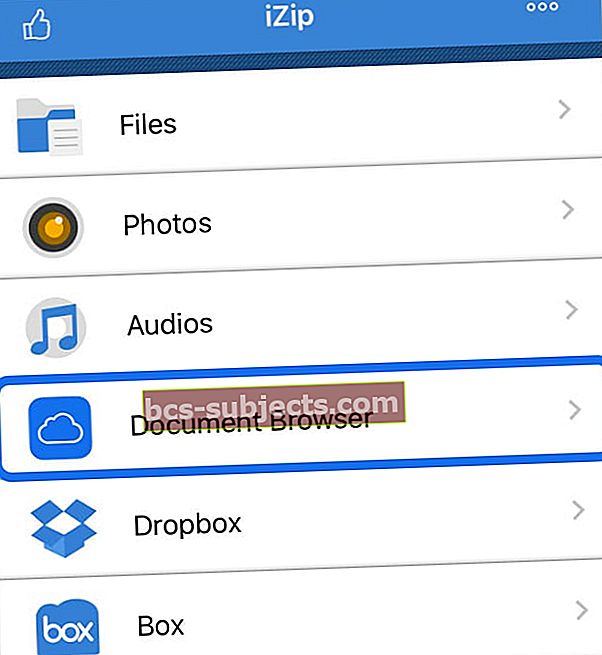
- Pieskarieties arhīva failam, lai atgrieztos iZip.
- Brīdinājumā piekrītiet failu atvērt tūlīt.
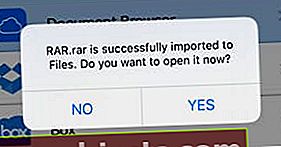
- Arhīva fails tiek kopēts iZip mapē Faili.
- Brīdinājumā piekrītiet visu failu izpakošanu.
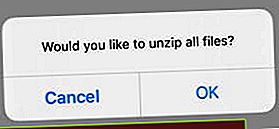
- Tagad varat apskatīt, koplietot, atvērt vai saglabāt ZIP, RAR vai 7Z faila saturu.
Kā atvērt ZIP, RAR un 7Z failus, izmantojot Unzip:
- No App Store lejupielādējiet failu Unzip - zip faila atvērēju.
- Savā iPhone tālrunī, iPad planšetdatorā vai iPod touch atveriet lietotni Faili.
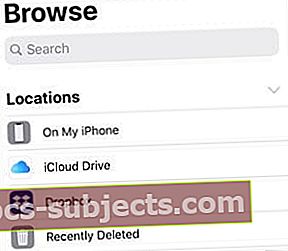
- Atrodiet ZIP, RAR vai 7Z failu, kuru vēlaties atvērt.
- Pieskarieties failam un turiet to, pēc tam izvēlnē atlasiet Kopīgot.
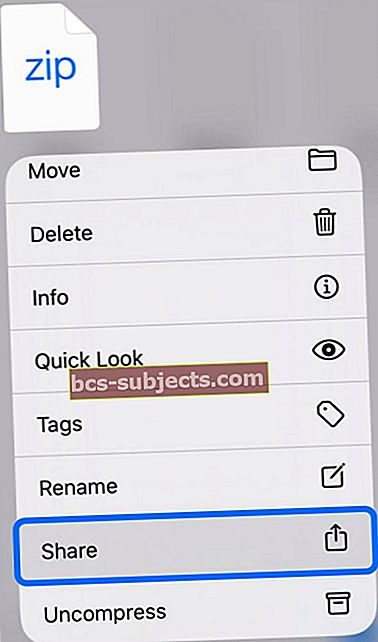
- Lietotnes ikonu rindā lapā Kopīgot ritiniet pa labi un pieskarieties vienumam Vairāk.
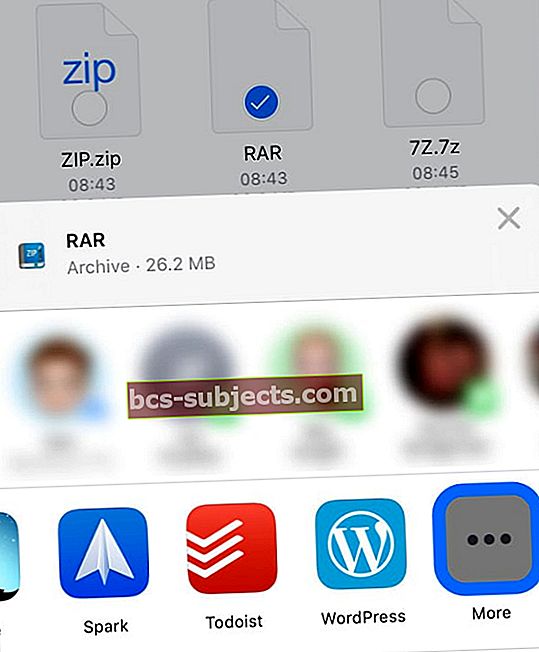
- Atrodiet opciju Kopēt uz unzip un pieskarieties tai.
- Programmā Unzip pieskarieties arhīva failam, lai izveidotu jaunu tā satura mapi.
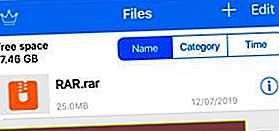
- Tagad varat apskatīt, koplietot, atvērt vai saglabāt ZIP, RAR vai 7Z faila saturu.
Atveriet ZIP un RAR failus, izmantojot Documents by Readdle
Es vēlos godīgi pieminēt Readdle dokumentus. Lai gan šī trešās puses lietotne nevar atvērt 7Z failus, tā ir labi izstrādāta, ļoti pārskatīta lietotne, kas ļauj atvērt ZIP vai RAR failus iPhone, iPad vai iPod touch ierīcēs.
Dokumenti pašlaik ir sestajā versijā. Tas ne tikai ļauj atvērt un pārvaldīt virkni failu formātu, bet arī iebūvētu tīmekļa pārlūku ar savu lejupielāžu pārvaldnieku. Tas atvieglo arhīva failu lejupielāžu pārvaldību no tīmekļa.
Varat arī to izmantot, lai lejupielādētu YouTube videoklipus.
Man ļoti patīk Dokumenti, tas dod daudz vairāk iespēju pārvaldīt un koplietot visus failus. Ja jūs nedomājat izmantot 7Z failus, tas ir mans galvenais ieteikums.
 Dokumenti ir mana iecienītākā failu lietotne.
Dokumenti ir mana iecienītākā failu lietotne. Kā atvērt ZIP un RAR failus, izmantojot Documents by Readdle:
- Lejupielādējiet un atveriet dokumentus no Readdle no App Store.
- Programmā Dokumenti pārejiet uz arhīva failu, kuru vēlaties atvērt.
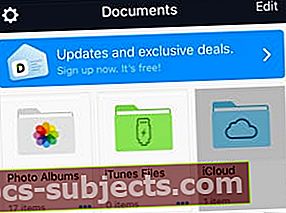
- Pieskarieties arhīva failam, lai atgrieztos sadaļā Dokumenti.
- Izvēlieties, kur vēlaties saglabāt izvilkto saturu.
- Tagad jūs varat apskatīt, koplietot, atvērt vai saglabāt ZIP vai RAR faila saturu.
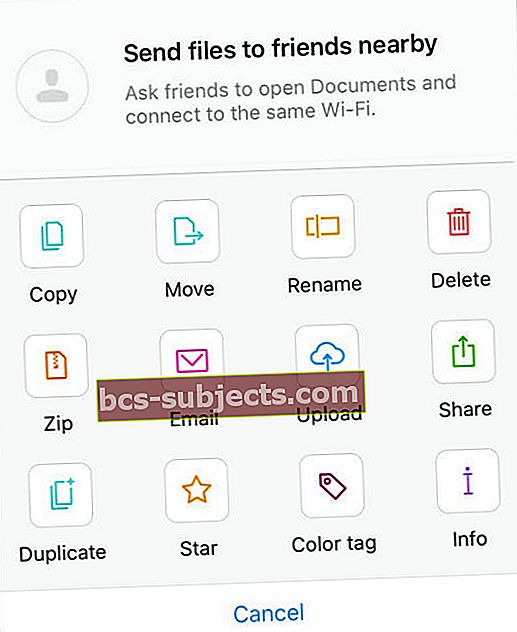 Readdle dokumenti sniedz visvairāk iespēju rediģēt un koplietot failus.
Readdle dokumenti sniedz visvairāk iespēju rediģēt un koplietot failus.
Tagad jūs zināt, kā atvērt ZIP, RAR un pat 7Z failus savā iPhone, iPad vai iPod touch. Ar dažiem no šiem formātiem ir vieglāk rīkoties, taču viss ir iespējams, izmantojot pareizo trešās puses lietotni.
Apskatiet šo ziņu, lai uzzinātu, kā Mac datorā atvērt ZIP un RAR failus.
Paziņojiet mums komentāros, kuru lietotni esat iecienījis izmantot! Kam jūs parasti izmantojat arhīva failus? Un kurš formāts jums parasti jāatver?

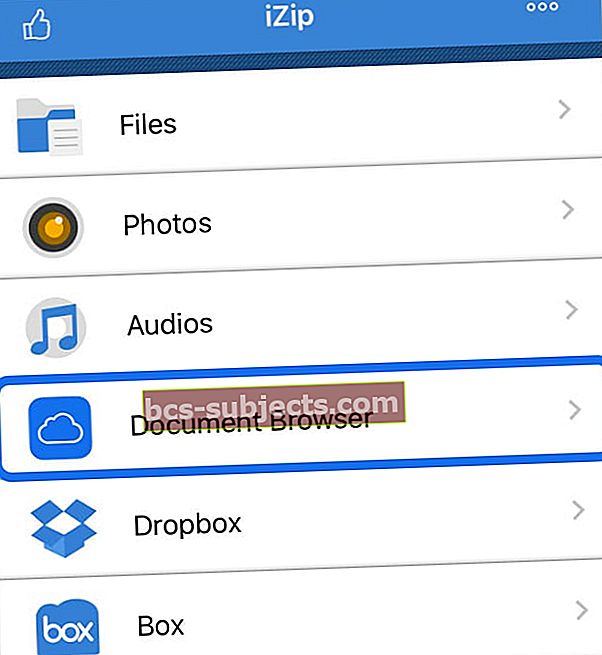
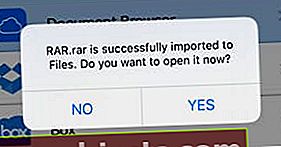
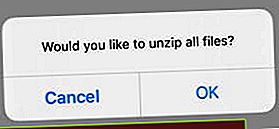
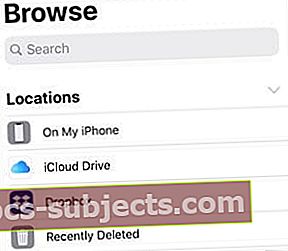
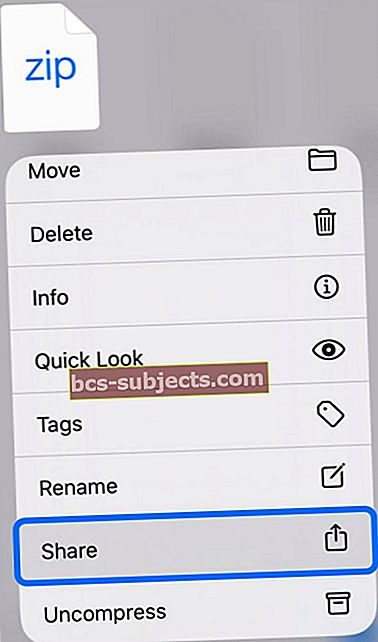
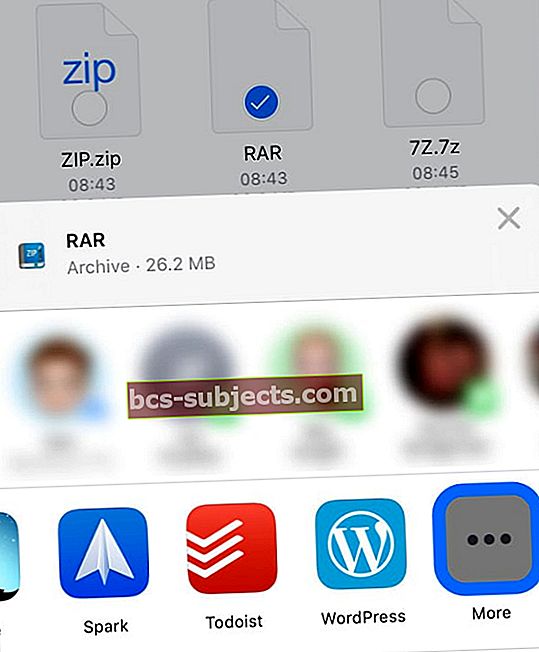
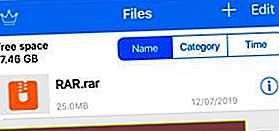
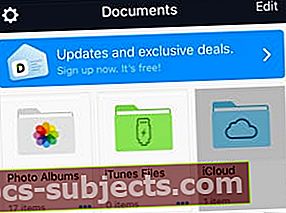
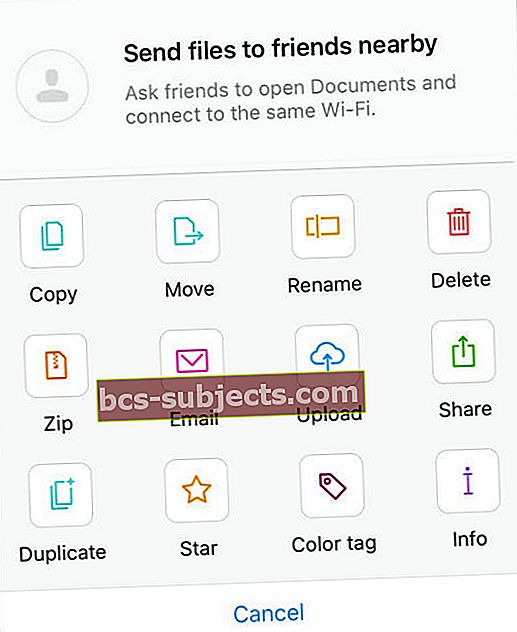 Readdle dokumenti sniedz visvairāk iespēju rediģēt un koplietot failus.
Readdle dokumenti sniedz visvairāk iespēju rediģēt un koplietot failus.
